Функция ARRAYFORMULA в Google Таблицах – это мощный инструмент для массовой обработки данных, который значительно расширяет возможности стандартных операций. Она позволяет выполнять любые действия над массивами данных, применяя другие функции к целым диапазонам ячеек сразу, что избавляет от необходимости вводить каждую из них по одной в каждую ячейку. Это делает работу с большими объемами данных гораздо более эффективной и удобной.
Основное предназначение и использование
Функция ARRAYFORMULA особенно полезна в сценариях, где требуется одномоментное применение операций или вычислений к множеству ячеек. Например, она может быть использована для выполнения массовых арифметических операций, преобразования текста, применения условных логических выражений и объединения данных. Это помогает автоматизировать рутинные задачи и сокращает вероятность ошибок при ручном вводе формул в каждую ячейку.
Разберем несколько вероятных сценариев, когда может понадобиться данная функция:
- Арифметические операции: выполнение математических операций над целыми столбцами или строками.
- Манипуляции с текстом: применение текстовых функций ко всему столбцу.
- Условные операции: применение логических условий к диапазону ячеек.
- Объединение данных: объединение значений из разных ячеек или столбцов.
Как видите, эта функция покрывает абсолютно любые потребности. Осталось только немного больше понять, как реализовать ее в той или иной ситуации. Специально для этого каждый из приведенных выше сценариев ниже будет разобран более детально. Это поможет узнать обо всех нюансах взаимодействия с ARRAYFORMULA и понять, когда эта функция будет полезной для конкретной ситуации.
Пример 1: Стандартные арифметические операции
Представьте, что вы управляете небольшим магазином и у вас есть таблица с ценами товаров. Чтобы рассчитать итоговую цену с учетом налога 10% для каждого товара, вместо ручного составления формулы для каждой ячейки, можно воспользоваться функцией ARRAYFORMULA. Это не только сэкономит время, но и гарантирует, что все расчеты будут выполнены корректно и автоматически, даже после внесения изменений в вашей таблице, ведь цены имеют свойство постоянно меняться.
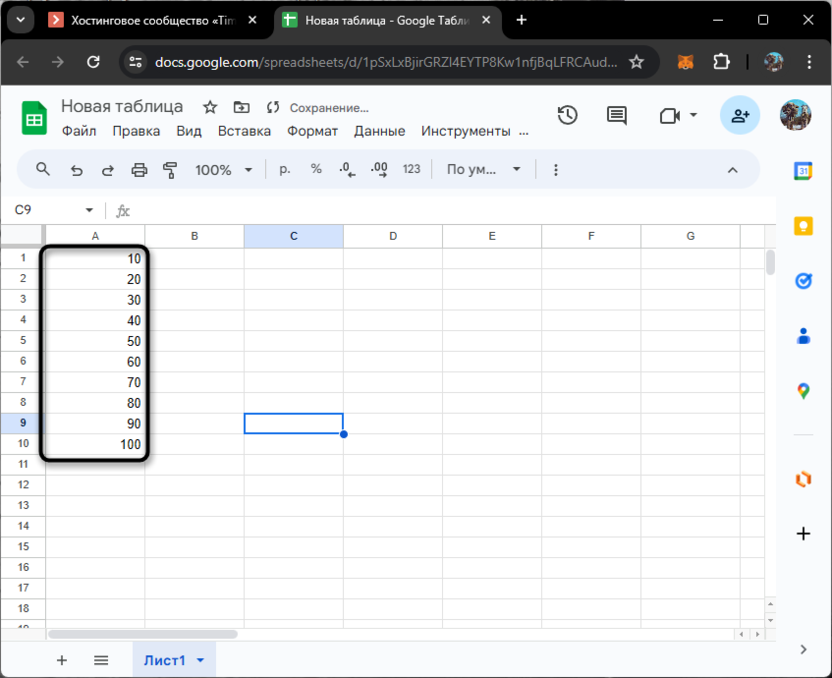
Сама формула обретет вид =ARRAYFORMULA(A2:A10 * 1,10), ее нужно будет вставить в первую ячейку столбца, где будут отображены все цены с учетом налогов. Соответственно, математическую операцию можете заменить на совершенно любую, а также расширить диапазон ячеек до нужного значения.
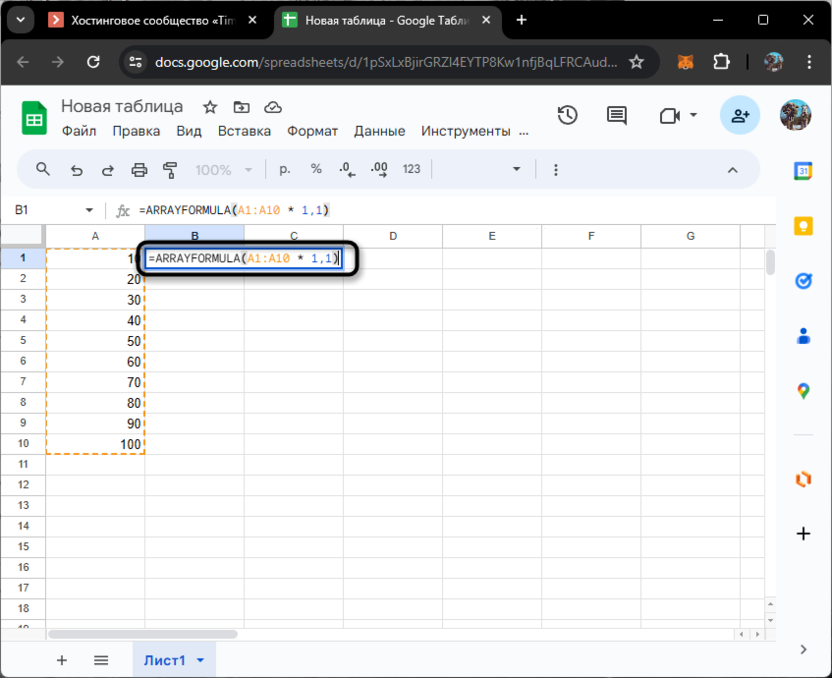
После применения формулы вы сразу же видите результат. К исходному значению прибавилось 10%. Можете отредактировать некоторые из них, чтобы проверить, как автоматически меняется формула. Впрочем, так происходит всегда при использовании различных функций в Гугл Таблицах.
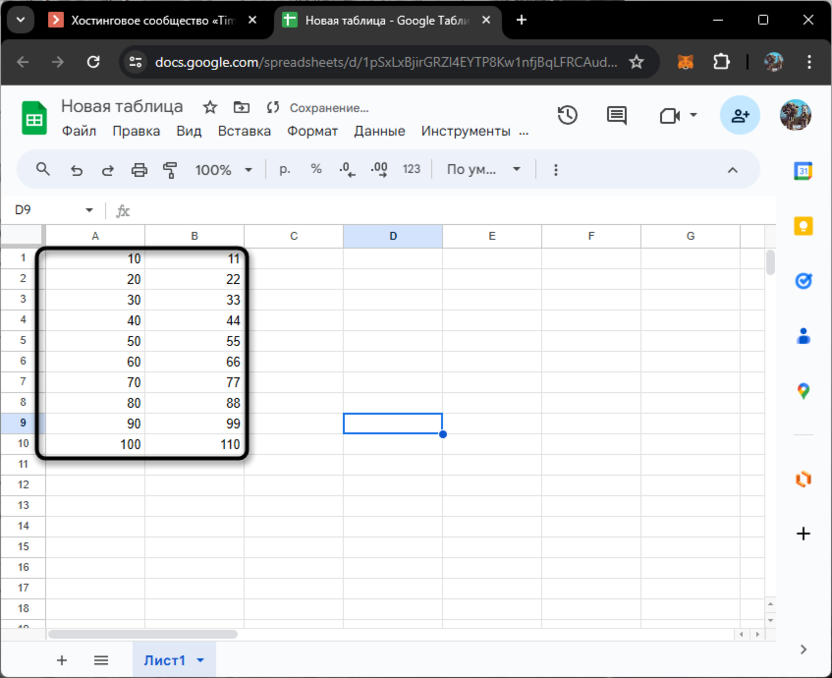
Ситуаций, когда нужно вот так растянуть математическую операцию с суммированием, умножением, делением или вычитанием, может быть множество. Применяйте внутри ARRAYFORMULA дополнительные арифметические функции, которые поддерживаются в данном веб-сервисе.
Пример 2: Действия с текстом
Возможно, вы работаете с базой данных сотрудников и нужно преобразовать все имена в верхний регистр для стандартизации данных. Делать это вручную для каждого имени было бы утомительно и неэффективно.
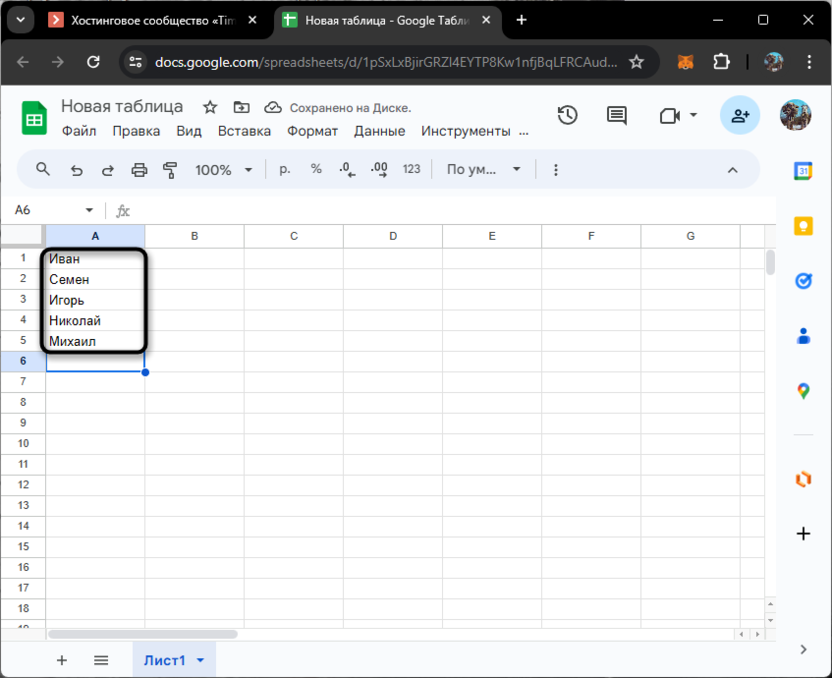
Вместо этого можно использовать функцию ARRAYFORMULA в сочетании с ПРОПИСН, чтобы автоматически преобразовать все имена в указанном диапазоне.
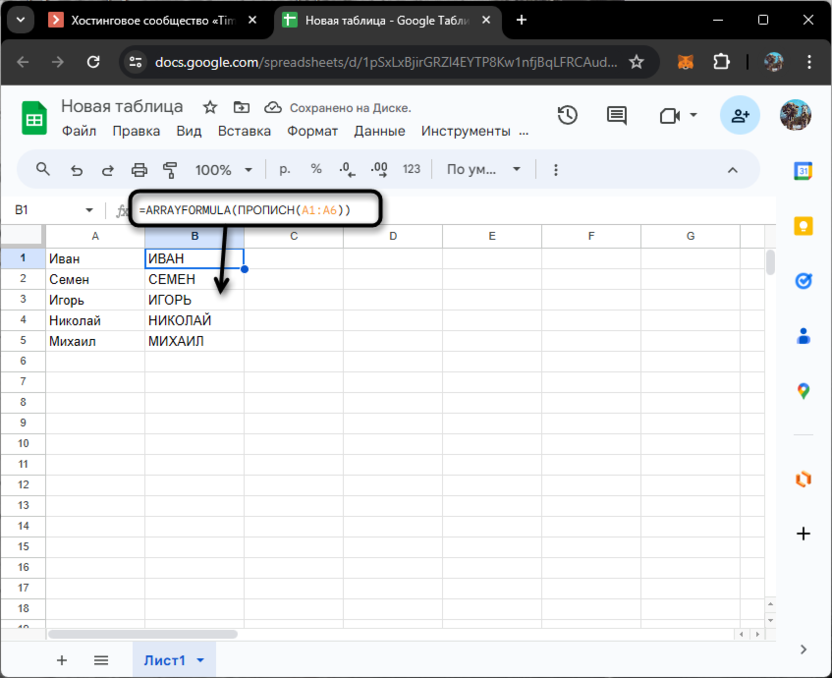
Как видите на приведенном выше скриншоте, формула обретает вид =ARRAYFORMULA(ПРОПИСН(A2:A6)). Теперь вы получили больше информации о том, что внутри одной функции без проблем может содержаться другая. При использовании ARRAYFORMULA это особенно актуально, ведь функция нужна для того, чтобы растянуть другие функции на всю длину столбца.
Пример 3: Условные операции
У преподавателей в Google Таблицах могут храниться различные отчеты и статистика по успеваемости учеников или студентов. Часто бывает нужно определить, кто сдал экзамен, а кто нет, исходя из условного проходного балла (в примере будет взято значение 50). Вместо того чтобы проверять каждую оценку вручную, вы можете использовать функцию ARRAYFORMULA вместе с ЕСЛИ, чтобы автоматически присвоить каждому студенту статус «Сдал» или «Не сдал».

Если рассматривать описанный выше пример, то тогда предстоит ввести =ARRAYFORMULA(ЕСЛИ(A2:A6 >= 50, "Сдал", "Не сдал")). Можете добавлять условия по своему усмотрению, использовать другие условные функции и всячески модернизировать формулу, отталкиваясь от собственных целей.
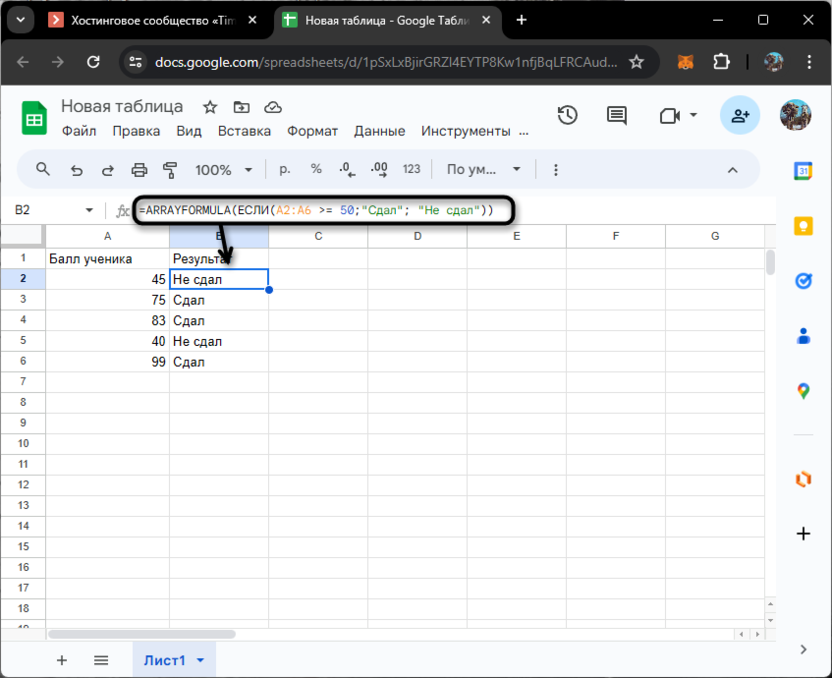
Пример 4: Объединение данных
Снова вернемся к теме ведения бизнеса, учета трудящихся и работы с клиентами. Допустим, у вас есть список сотрудников с разделенными столбцами для имен и фамилий, и вам нужно объединить их в один столбец для полного имени.
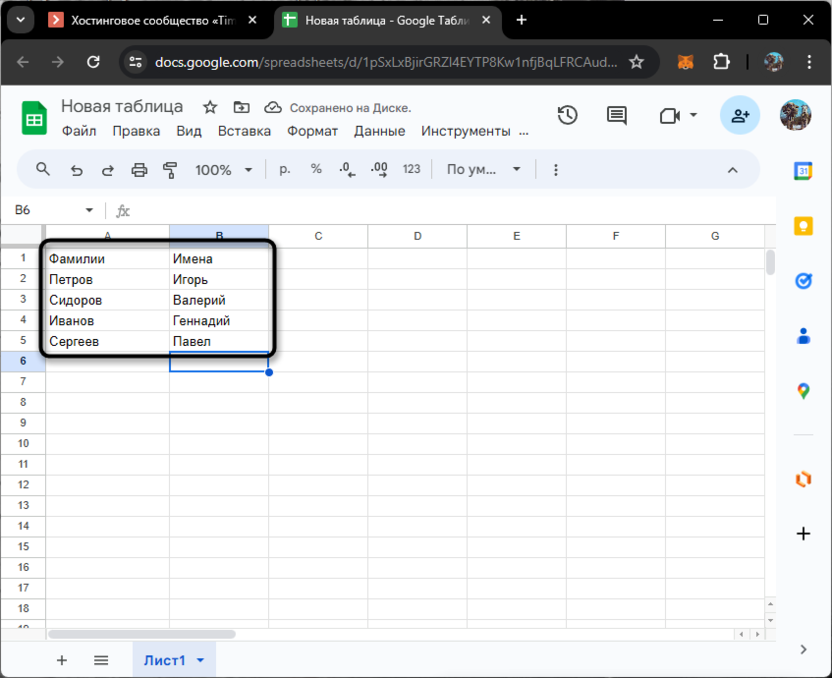
Вручную объединять каждую ячейку – это трудоемкий процесс, поэтому вы можете использовать рассматриваемую в этой статье функцию вместе с оператором & для автоматического объединения всех значений в одном столбце.
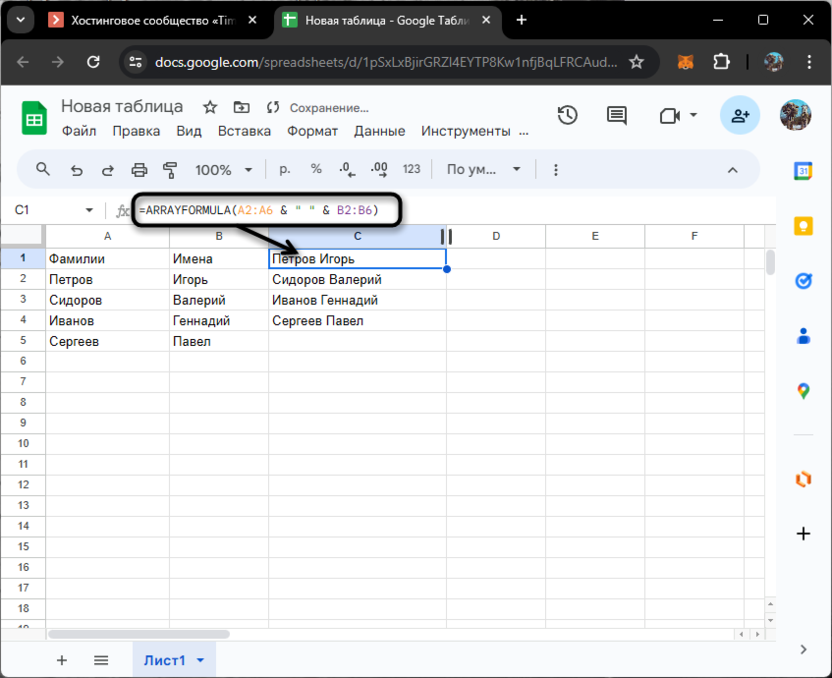
В самой формуле нужно немного разобраться. Если хотите, сначала скопируйте =ARRAYFORMULA(A2:A6 & " " & B2:B6) и вставьте в своей таблице. Вы видите указанный диапазон данных, затем оператор объединения, далее в кавычках добавляется пробел, чтобы имена с фамилиями не склеились воедино. После этого указывается еще один оператор объединения и второй диапазон данных (в нашем случае это фамилии).
При помощи рассмотренной в этом материале функции вы можете значительно упростить процесс работы с Google Таблицами, особенно когда речь идет об обработке больших объемов данных. По сути, эту функцию можно комбинировать с абсолютно любыми другими формулами, которые вы собираетесь растягивать на весь диапазон. Не забывайте о том, что после применения исходные значения можно менять, а результат будет обновляться автоматически.

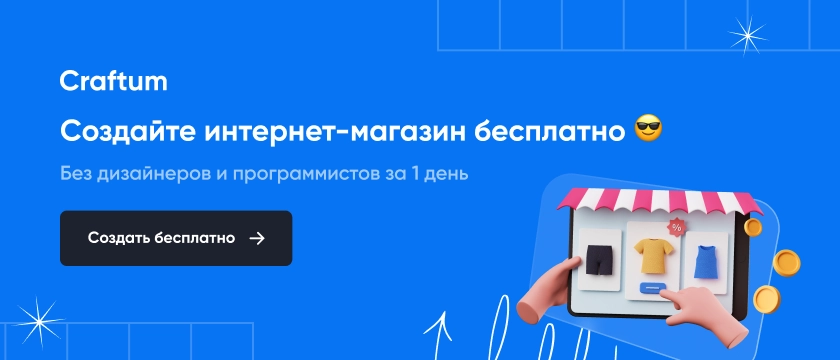


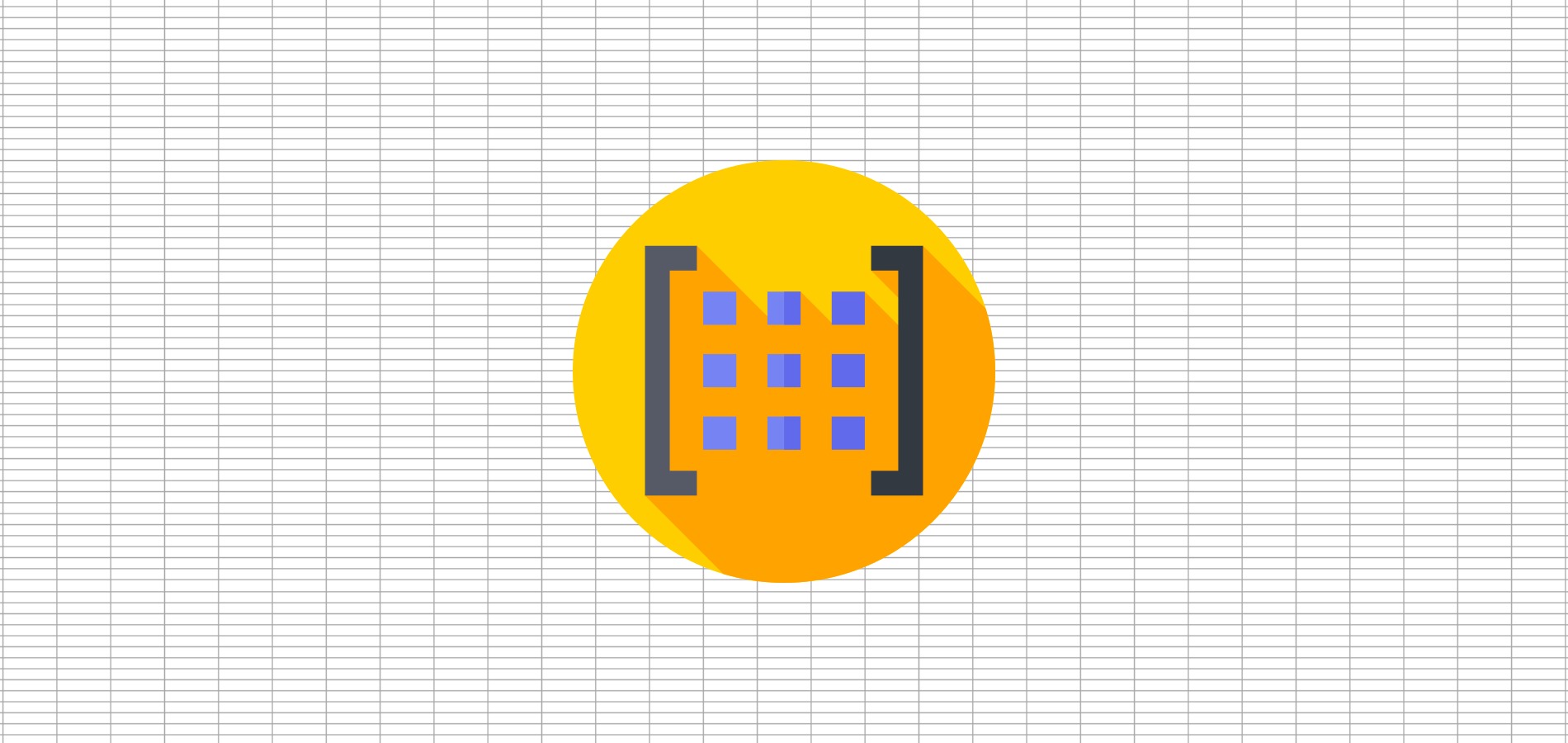




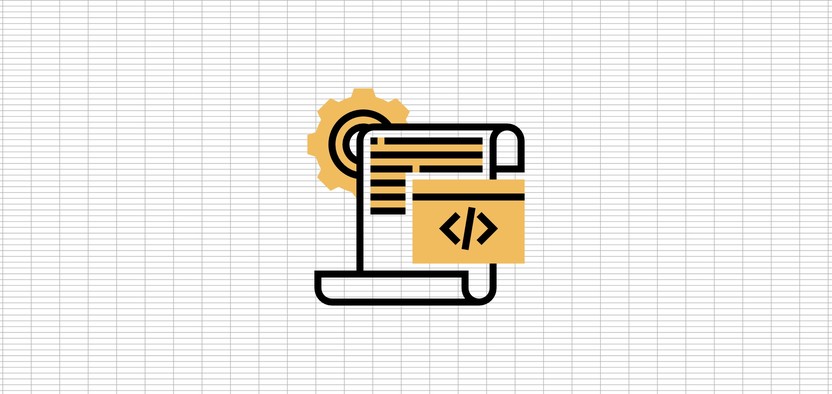
Комментарии